如何在 iPhone、iPad 和 Mac 上製作二維碼
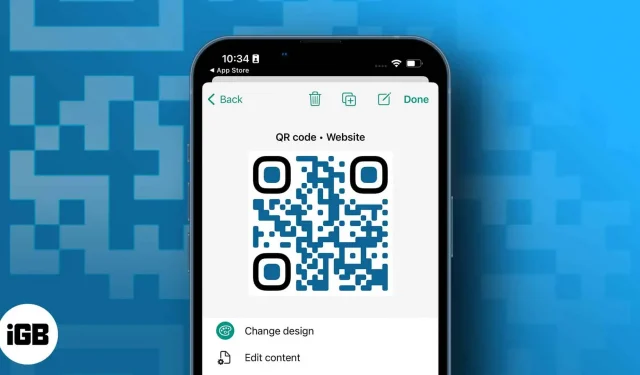
您可以通過二維碼分享您的電話號碼、URL 等。該代碼可以打印或在線發布,當有人掃描它時,用戶可以快速訪問其中包含的數據。默認情況下,iPhone 上的內置相機應用程序可以識別 QR 碼。但在 iPhone 上製作二維碼還沒有明確的方法。因此,為了幫助您,我將解釋如何在 iPhone 上生成 QR 碼。
- 在 iPhone 和 Mac 上使用 Chrome 瀏覽器免費生成二維碼
- 如何使用快捷方式應用程序在 iPhone 或 Mac 上創建二維碼
- 使用第三方應用程序在 iPhone 和 iPad 上創建二維碼
- Mac上通過網站生成二維碼的方法
在 iPhone 和 Mac 上使用 Chrome 瀏覽器免費生成二維碼
共享長網站 URL 的理想解決方案是簡單的 QR 碼。幸運的是,谷歌瀏覽器有一個內置的二維碼生成器。它是免費的並且超級容易使用。
- 在 iPhone 或 Mac 上啟動 Chrome。
- 訪問網站。
- 單擊“共享”圖標,然後選擇“生成 QR 碼”選項。
- 在 iPhone 上,點擊“共享”以發送或保存文件。
- 在 Mac 上,單擊“上傳”,現在您可以與任何人共享。
如何使用快捷方式應用程序在 iPhone 或 Mac 上創建二維碼
iPhone、iPad 或 Mac 可能未附帶 Apple 的二維碼生成器,但您可以使用內置的快捷方式應用程序。
- 打開快捷方式應用程序。
- 單擊頂部的加號。
- 創建一個名為 QR Code Generator 的快捷方式並為其選擇一個圖標。
- 現在轉到下面的搜索欄並輸入“詢問”。
- 從結果中選擇“請求輸入”選項。
- 之後,找到二維碼並點擊“生成二維碼”。
- 最後,在搜索字段中輸入“共享”並選擇第一個選項。
- 這就是全部!保存標籤以供將來使用。
現在,每當您說“嘿 Siri,二維碼生成器”時,它都會提示輸入文本並立即生成二維碼。為了快速訪問,您可以將 Siri 快捷方式添加到 iPhone 主屏幕。
值得注意的是,您還可以使用相同的 Mac 快捷方式。
使用第三方應用程序在 iPhone 和 iPad 上創建二維碼
我建議使用第三方應用程序或網站來生成二維碼,而不僅僅是文本。他們提供了一個無憂無慮的 QR 創建過程以及各種自定義選項。
這可以幫助您存儲聯繫信息或網站鏈接,或創建唯一的二維碼以接受在線付款。例如,您可以通過二維碼共享您的 Wi-Fi 憑據,每個人只需打開手機攝像頭並掃描該代碼即可。
在這裡,我使用QRbot 應用程序來演示這些步驟。您還可以從下面的列表中進行選擇。
- 從 App Store 下載 QRbot 應用程序後,將其打開。
- 轉到“我的代碼”並單擊頂部的加號。
- 現在它將向您顯示不同類型的二維碼的列表。選擇您想要擁有的一款。
- 最後,輸入要嵌入二維碼的數據並導出。您可以稍後對其進行編輯並在“我的代碼”部分中共享。
5 個最佳 iOS 二維碼生成應用
1.QRbot:編輯選擇
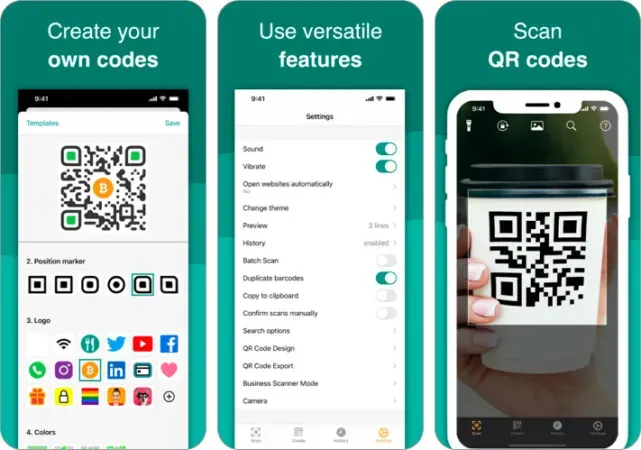
QRBot 應用程序是使用 Apple 的內置掃描技術開發的。您可以創建鏈接到網站、連接到 Wi-Fi、添加聯繫人、發送電子郵件或短信、撥打電話等的代碼。企業主可以使用它生成唯一的二維碼來管理他們的庫存。產品和質量保證。
此外,您還可以跟踪與 iCloud 同步的所有代碼,並且可以導出整個掃描歷史記錄。您可以更改 QR 碼的設計、更改顏色、添加獨特的徽標並選擇不同的主題。除了 Apple Watch 支持之外,我還喜歡允許您在其他應用程序和網站中創建代碼的功能。
基本版本允許您在 iPhone 上免費製作二維碼。只需 2.99 美元,您就可以獲得增強的專業版,該版本刪除了廣告並允許您使用其他功能。
優點
- 商務掃描儀模式
- 聚光燈搜索支持
缺點
- 有時會提供不正確的信息
價格:免費(專業版起價 2.99 美元)
2. QR 碼閱讀器和 QR 掃描儀:iPhone 最安全的應用程序
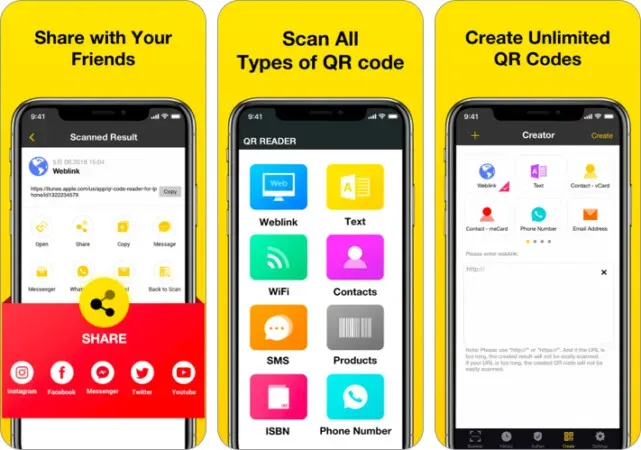
最好、最快的免費 QR 碼掃描儀和 QR 掃描儀支持所有流行的 QR 碼格式,包括 2FA 驗證器。因此,掃描二維碼即可獲取應用程序中所有在線帳戶的驗證碼。
您可以為網絡鏈接、文本、電子名片、電話號碼、電子郵件地址、短信、Wi-Fi、日曆等生成無限的二維碼。此外,還可以通過電子郵件、短信、WhatsApp、Facebook、Twitter 等與其他人分享。如果您打開歷史記錄選項,借助 iCloud 備份,您可以從任何設備訪問掃描的歷史記錄。
使用該應用程序的最大好處是,它允許我創建一個獨特的安全密碼來保護我的所有二維碼。但最煩人的問題是該應用程序會自動生成訂閱發票。
優點
- 雙因素驗證器
- 手電筒支持
- 輕鬆兌換
缺點
- 年度訂閱自動計費
價格:免費(應用內購買起價 2.49 美元)
3. QrScan:非常適合 iPad 用戶
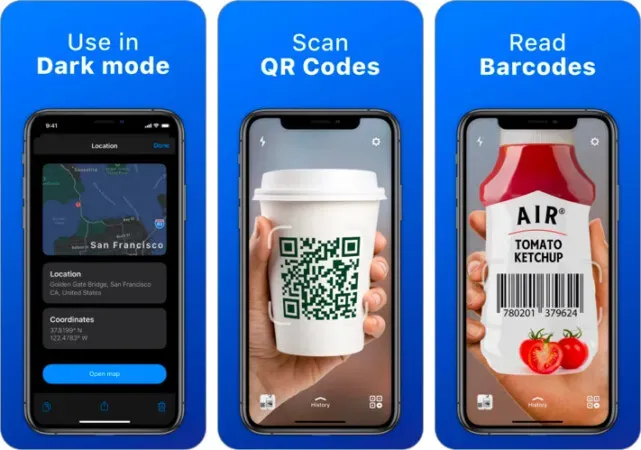
QrScan 最適合商業用途;它允許您創建自定義二維碼來顯示價格和其他產品詳細信息。此外,您還可以查看產品並比較其價格。您可以在 iPad 上同時從多個窗口訪問該應用程序。
與其他應用程序一樣,您可以添加指向照片、Paypal、LinkedIn、Youtube 或 App Store 的鏈接,並保存整個掃描歷史記錄。其用戶友好的用戶界面和 VoiceOver 支持使其易於訪問。此外,iMessage 支持可以輕鬆共享二維碼。
我個人喜歡這個應用程序,因為它的黑暗模式。它可以保護您的眼睛免受刺眼光線的傷害,並延長手機的電池壽命。另外,我要表揚一下 Siri Shortcuts 功能。這使您可以更快地掃描條形碼和二維碼。但我很難取消免費試用,並被收取年度訂閱費用(有點可疑!)。
優點
- i消息分享
- 添加 Siri 快捷方式
- 深色模式
- 配音支持
缺點
- 取消訂閱很難
價格:免費(應用內購買起價 4.99 美元)
4. QRafter:適用於 iPhone 和 iPad 的最小 QR 碼生成器。
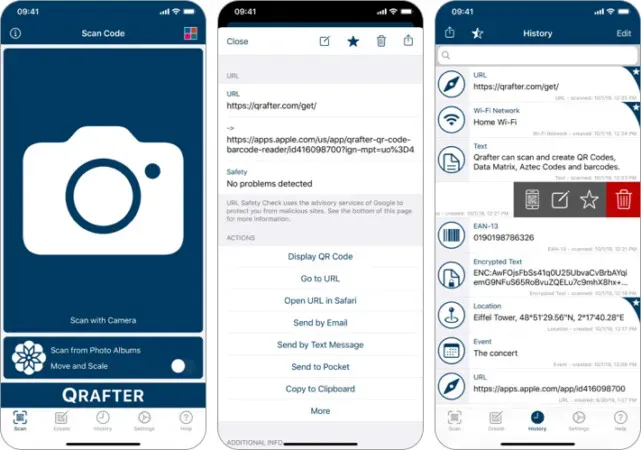
與其他應用程序不同,Qrafter 具有 2D 應用程序界面。除了生成 QR 碼之外,您還可以創建無限的條形碼、數據矩陣和 Aztec 代碼。創建代碼不需要互聯網。
假設您的設備與 AirPrint iOS 功能兼容。在這種情況下,它可以自定義 QR 碼的顏色,並將它們直接保存為 PNG 和 SVG 圖像文件在您的照片庫或 Dropbox 中。
最棒的是,您可以通過回收舊代碼在 iPhone 上製作二維碼。該應用程序支持 vCard 和 iCalendar,因此您可以從 Safari 快速查看它們。此外,內置地圖查看器、短信、電子郵件、聯繫人、推文、密文和事件嵌入功能使其用途廣泛。URL 安全檢查將驗證所有 QR 掃描。
優點
- 內置地圖查看器
- 創建獨特的活動邀請二維碼
- URL安全檢查
缺點
- 很多廣告
價格:免費(專業包售價 4.99 美元)
5. macOS 的 iQR 碼:出色的定制
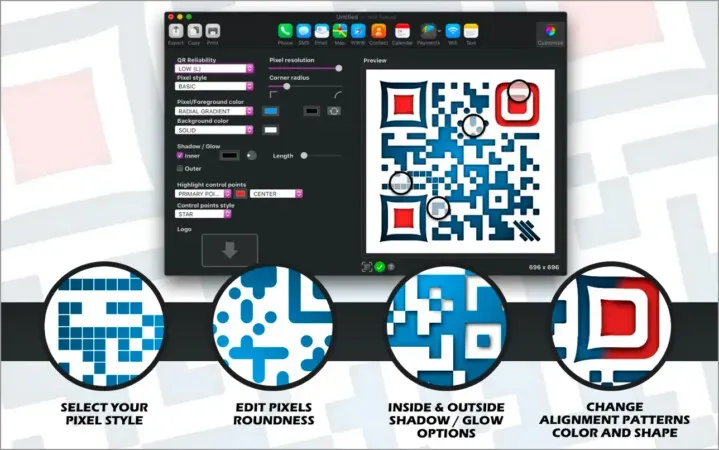
最好的二維碼製作應用程序,用於創建終身動態二維碼(即您可以在創建代碼後更改網絡上的 URL)。iQR 代碼應用程序允許您更改生成的 QR 代碼的圓度、圖形樣式、配色方案、陰影,甚至徽標。
半透明背景可以保護調整和分辨率效果,因此您可以將它們保存為 PNG、TIFF、SVG 等。它還會檢查調整斷點和錯誤級別,以便正確讀取 QR 碼。因此,您可以立即檢查二維碼的可讀性並降低錯誤率。
快速拖放功能使其用戶友好。您可以使用批處理和批量 QR 生成器選項輕鬆複製和粘貼多個個性化 QR 碼。此外,您還可以從 vCard 文件或聯繫人應用程序導入聯繫人,並為 PayPal、比特幣和其他加密貨幣生成唯一代碼。
優點
- 徽標疊加選項
- 檢查 QR 碼的可讀性
- 回收二維碼
缺點
- 有薪酬的
- 不保存設計設置
價格:14.99 美元(應用內購買起價 9.99 美元)。
Mac上通過網站生成二維碼的方法
如果您不使用這些應用程序,也可以使用許多免費的二維碼生成器網站。我將向您展示QRCode Monkey在 Mac 上創建 QR 碼。
- 在 Mac 的網絡瀏覽器中打開 QRCode Monkey。
- 有多種選項可供選擇,包括網站、位置、Wi-Fi、社交媒體、比特幣等。現在輸入他們要求的詳細信息。
- 您還可以更改 QR 碼的質量和顏色、添加徽標或自定義圖像。
生成二維碼的熱門網站
1. 帶有二維碼的猴子
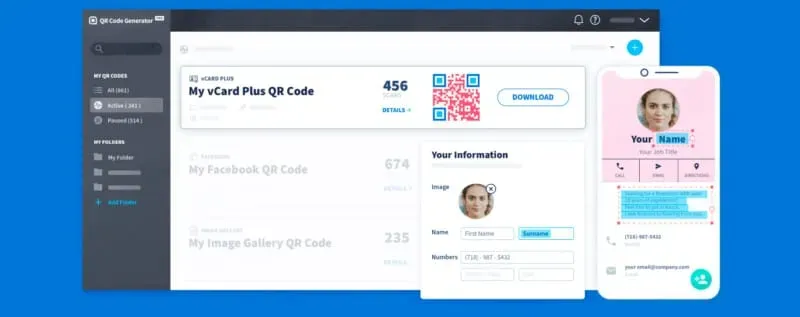
QR-Code Monkey 是最著名的免費靜態二維碼生成器網站之一。它提供高級功能,如高分辨率 QR 碼、獨特的設計和顏色。您可以在 iPhone 和 Mac 上終身製作無限量的二維碼。
如果您想生成帶有徽標的代碼,這是理想的選擇。此外,您還可以使用 PDF、SVG 和 EPS 等圖形和矢量平台自定義 QR 碼。下載期間,您可以從多種打印質量格式中進行選擇。但由於功能如此之多,初學者可能會感到困惑。
2. 交付
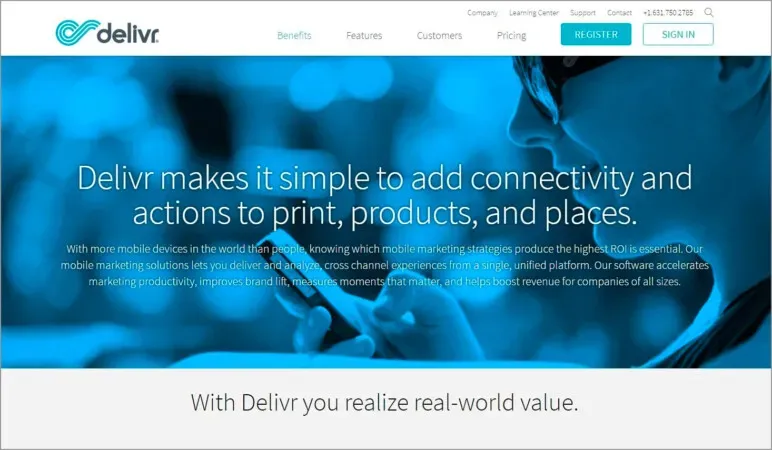
Delivr 是二維碼生成器的先驅,在安全性和隱私性方面也是最好的。但必須先註冊才能生成靜態代碼。它允許您創建隱藏在其後面的圖像和動畫的二維碼。
您可以創建各種代碼,包括靜態或動態自定義 QR 碼、自定義移動登陸頁面和品牌 QR 碼。Delivr 的各種產品非常適合各種規模的企業,但對於在旅途中創建 QR 碼不太有用。
有具有獨特功能和資源的複雜定價包。免費計劃提供無限的靜態代碼和三個動態預製代碼。Plus 套餐每月收費 25 美元,提供 100 個動態代碼。
3.QRTig
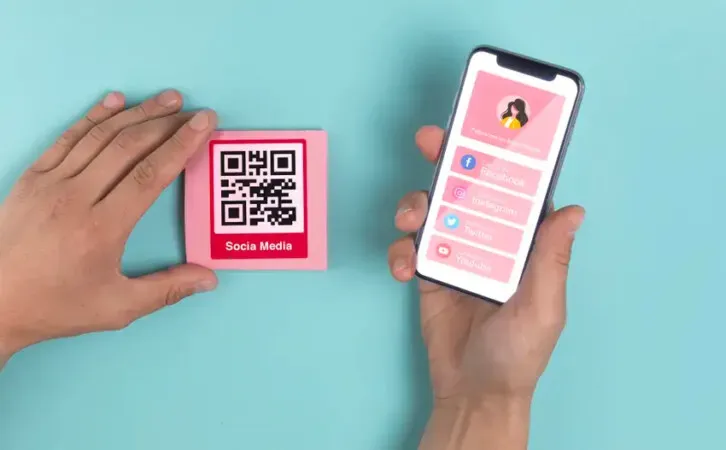
如果您想創建動態二維碼並跟踪數據,QRTiger 是最佳選擇。您可以立即生成帶有徽標的代碼並隨時更改 URL。此外,它還允許您創建各種顏色的個性化二維碼並將設計保存為模板。您無需註冊即可製作二維碼。
QRTiger 提供了出色的跟踪選項來跟踪您基於位置的 QR 碼掃描。它提供了針對特定用途量身定制的各種 QR 碼解決方案,例如 URL QR 碼、餐廳菜單 QR 碼和社交媒體 QR 碼。通過他們的 Zapier、HubSpot 和其他 API,您可以連接到 3,000 多個應用程序。
QRTiger 共有三個定價等級,其中之一是免費的,允許您創建最多三個動態 QR 碼。您還可以選擇免費試用,最多可掃描 100 次動態二維碼。標準訂閱費用為每月 7 美元,包括無限次掃描 12 個動態二維碼。
4.二維碼材料
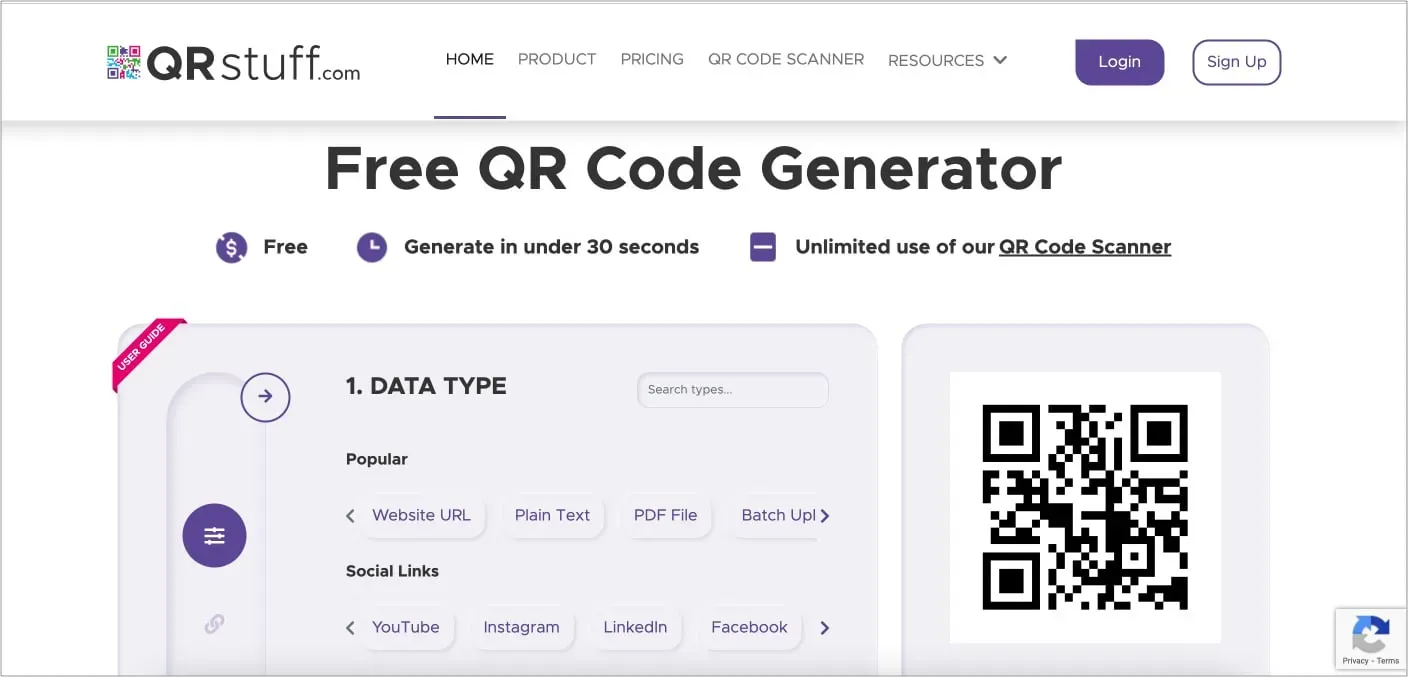
與其他網站不同,QRStuff 既可以用作 QR 碼生成器,也可以用作在線 QR 碼製作器。我喜歡使用這個網站,因為它提供無限的靜態二維碼和終身動態代碼,並且完全沒有廣告。
它允許您創建可打印在 T 恤上的二維條形碼和 QR 碼。您無需註冊或創建帳戶即可使用 QRStuff。該工具提供了多個數據和自定義選項。
公司可以批量生成代碼、管理統計數據、將其作為矢量文件上傳以及創建自己的二維碼。QR Stuff 起價為 11.95 美元。但我在 iPhone 上瀏覽網站製作二維碼時遇到了問題。
所以大家!
我們在 iPhone 上創建二維碼的指南以及為 iPhone、iPad 和 Mac 創建二維碼的最佳應用程序和網站的詳盡列表到此結束。使用它們可以讓您快速輕鬆地創建定制且獨特的 QR 碼。那麼如何製作自己的二維碼呢?快在評論區告訴我吧!



發佈留言